TTEP.CN > 故障 >
UltraISO——使用迅速、操作简便的光盘映像文件处理工具
现如今光盘刻录非常的普及,光盘刻录可以把数据写到空光盘上进行保存,很多用户都会操作。现在网络上也有很多提供ISO光盘映像的文件下载,下载这些ISO映像文件可以很方便滴刻录到光盘上去,究竟ISO映像如何制作呢?今天,小编就为大家介绍一款光盘映像文件编辑、制作工具,就是UltraISO软碟通。
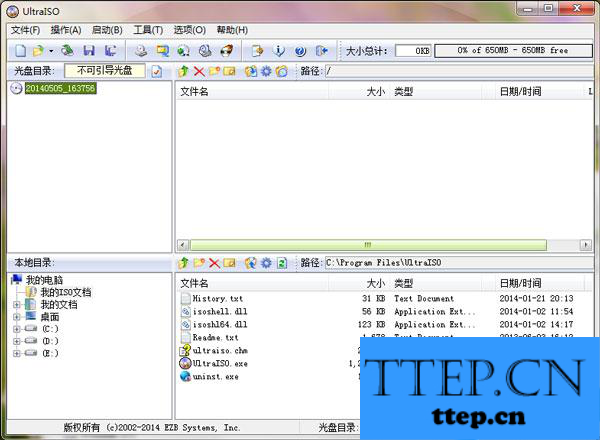
UltraISO软碟通是一款功能强大而又方便实用的光盘映像文件制作/编辑/格式转换工具,它可以直接编辑光盘映像和从映像中直接提取文件,也可以从CD-ROM制作光盘映像或者将硬盘上的文件制作成ISO文件。
同时,你也可以处理ISO文件的启动信息,从而制作可引导光盘。使用UltraISO,你可以随心所欲地制作/编辑光盘映像文件,配合光盘刻录软件烧录出自己所需要的光碟。
UltraISO独有的智能化ISO文件格式分析器,UltraISO绿色版可以处理目前几乎所有的光盘映像文件,包括ISO、BIN、NRG、CIF等,甚至可以支持新出现的光盘映像文件。使用UltraISO绿色版,你可以打开这些映像,直接提取其中的文件,进行编辑并将这些格式的映像文件转换为标准的ISO格式。
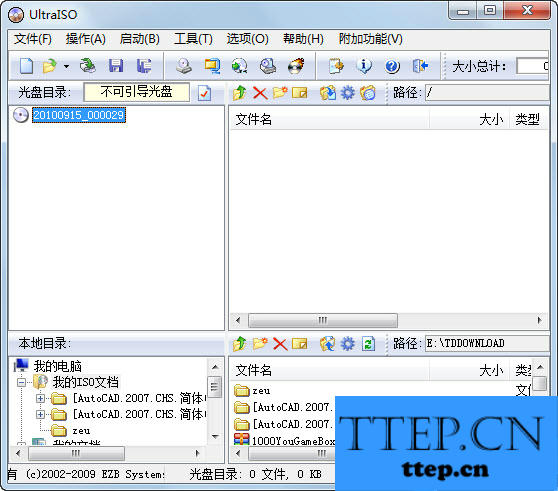
UltraISO软碟通软件特点
1、从CD-ROM制作光盘的映像文件
通过UltraISO软碟通下载版,用户可以直接写入硬盘映像,为制作光盘提供了极大的便利;
2、将硬盘、光盘、网络磁盘文件制作成各种映像文件
通过UltraISO,用户可以从光盘映像中直接提取文件和目录制作成各种映像文件;
3、从ISO文件中提取文件或文件夹
用户可以在UltraISO上直接编辑ISO文件,并对ISO文件进行任意添加、删除、新建目录、重命名等操作;
4、在ultraiso软碟通上编辑各种映像文件
UltraISO支持几乎所有已知的光盘映像文件格式,用户可通过UltraISO编辑各种映像文件(如Nero Burning ROM、Easy CD Creator、Clone CD 制作的光盘映像文件);
5、利用UltraISO软碟通制作可启动ISO文件
UltraISO可用于处理光盘启动信息,用户可以在ISO文件中直接添加/删除/获取启动信息;
6、制作和编辑音乐CD文件
使用UltraISO软碟通,用户可以随心所欲地制作/编辑光盘映像文件,配合光盘刻录软件烧录出自己所需要的光碟。
怎么删除UltraISO虚拟光驱?
右击UltraISO软碟通;
选择“以管理员身份运行”→选项→配置→虚拟光盘标签→设备数量→选择无;
重启电脑后虚拟光驱就会消失。
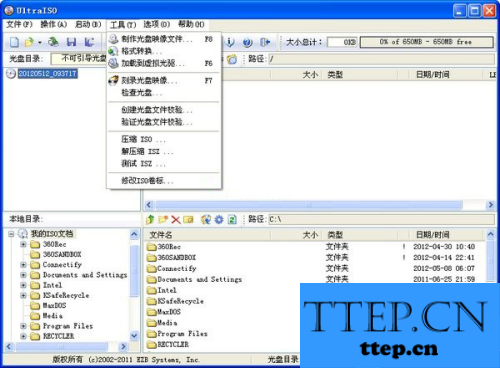
ISO文件的制作
先来瞧瞧UltraISO界面图:
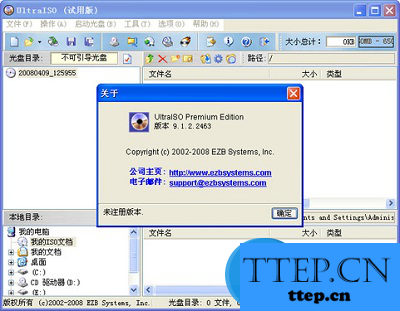
步骤1:启动UltraISO,如图1所示,UltraISO默认为新建一空ISO文档,类似于word之类的软件。参照图2所示,首先为文档取个名字!

步骤2、找到我们需要打包成ISO文件的数据文件,将这些数据文件直接拖动到如图3所示的红框内。

步骤3、最后的步骤保存即可,点击工具栏上的保存图标。如图4所示,保存文件名格式默认为ISO文件,UltraISO还支持其它格式的光盘映像。如图所示
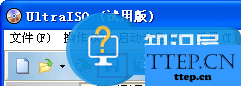
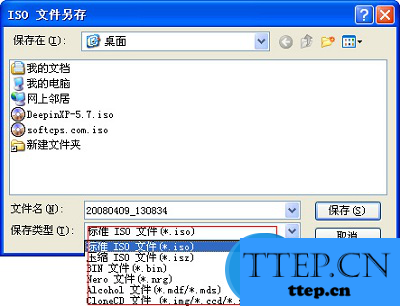
ISO文件的编辑
步骤1:启动UltraISO,点击工具栏上的“打开图标”如图所示,找到我们需要编辑的ISO光盘映像。就可以在UltraISO里编辑了。
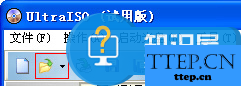
步骤2:参照ISO文件的制作步骤来操作即可。
如何制作光盘映像?
打开UltraISO光盘映像制作工具,点击“制作光盘映像按钮(如下图)”。
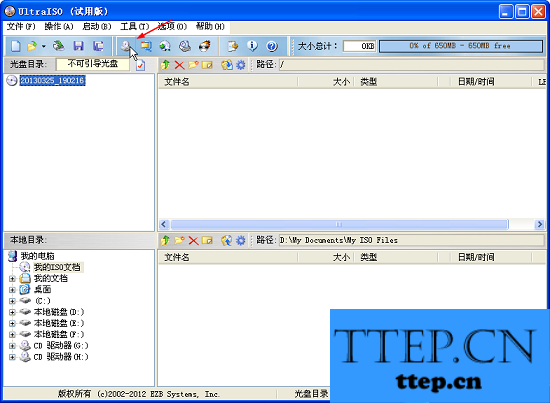
弹出“制作光盘映像文件”对话框。选择光盘驱动器,设定读取选项,指定映像文件名,选择输出的格式,包括标准ISO、压缩ISO、BIN、Alcohol、Nero、CloneCD等。

点击“制作”按钮,开始制作光盘映像文件。系统会显示制作进度,你可以按“停止”按钮终止制作过程。
通过以上几个简单的点击操作,就能完成光盘映像文件制作。
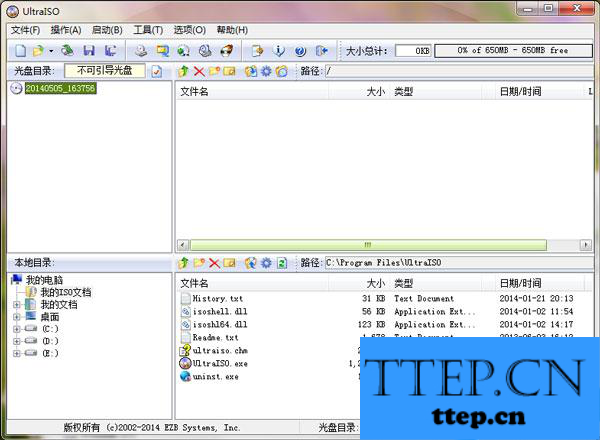
UltraISO软碟通是一款功能强大而又方便实用的光盘映像文件制作/编辑/格式转换工具,它可以直接编辑光盘映像和从映像中直接提取文件,也可以从CD-ROM制作光盘映像或者将硬盘上的文件制作成ISO文件。
同时,你也可以处理ISO文件的启动信息,从而制作可引导光盘。使用UltraISO,你可以随心所欲地制作/编辑光盘映像文件,配合光盘刻录软件烧录出自己所需要的光碟。
UltraISO独有的智能化ISO文件格式分析器,UltraISO绿色版可以处理目前几乎所有的光盘映像文件,包括ISO、BIN、NRG、CIF等,甚至可以支持新出现的光盘映像文件。使用UltraISO绿色版,你可以打开这些映像,直接提取其中的文件,进行编辑并将这些格式的映像文件转换为标准的ISO格式。
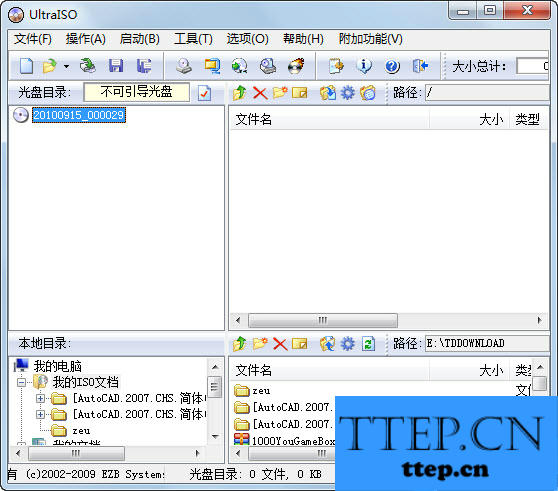
UltraISO软碟通软件特点
1、从CD-ROM制作光盘的映像文件
通过UltraISO软碟通下载版,用户可以直接写入硬盘映像,为制作光盘提供了极大的便利;
2、将硬盘、光盘、网络磁盘文件制作成各种映像文件
通过UltraISO,用户可以从光盘映像中直接提取文件和目录制作成各种映像文件;
3、从ISO文件中提取文件或文件夹
用户可以在UltraISO上直接编辑ISO文件,并对ISO文件进行任意添加、删除、新建目录、重命名等操作;
4、在ultraiso软碟通上编辑各种映像文件
UltraISO支持几乎所有已知的光盘映像文件格式,用户可通过UltraISO编辑各种映像文件(如Nero Burning ROM、Easy CD Creator、Clone CD 制作的光盘映像文件);
5、利用UltraISO软碟通制作可启动ISO文件
UltraISO可用于处理光盘启动信息,用户可以在ISO文件中直接添加/删除/获取启动信息;
6、制作和编辑音乐CD文件
使用UltraISO软碟通,用户可以随心所欲地制作/编辑光盘映像文件,配合光盘刻录软件烧录出自己所需要的光碟。
怎么删除UltraISO虚拟光驱?
右击UltraISO软碟通;
选择“以管理员身份运行”→选项→配置→虚拟光盘标签→设备数量→选择无;
重启电脑后虚拟光驱就会消失。
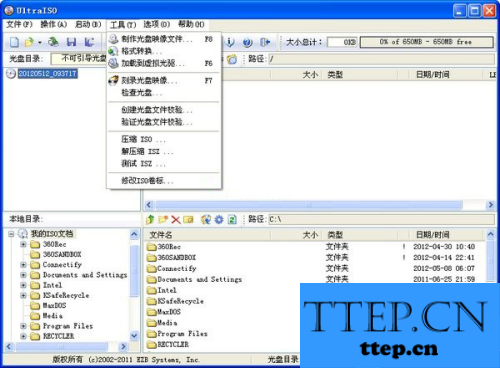
ISO文件的制作
先来瞧瞧UltraISO界面图:
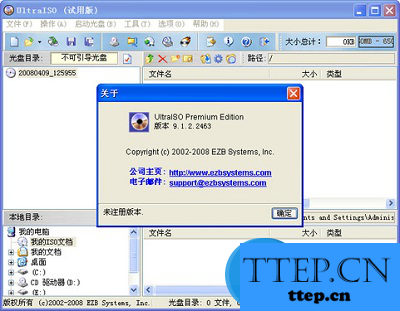
步骤1:启动UltraISO,如图1所示,UltraISO默认为新建一空ISO文档,类似于word之类的软件。参照图2所示,首先为文档取个名字!

步骤2、找到我们需要打包成ISO文件的数据文件,将这些数据文件直接拖动到如图3所示的红框内。

步骤3、最后的步骤保存即可,点击工具栏上的保存图标。如图4所示,保存文件名格式默认为ISO文件,UltraISO还支持其它格式的光盘映像。如图所示
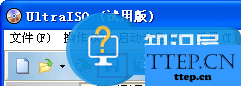
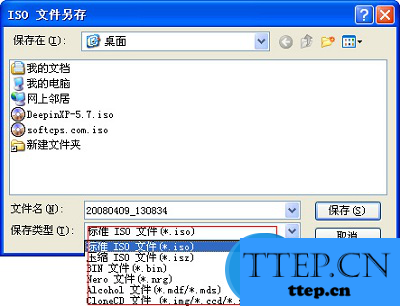
ISO文件的编辑
步骤1:启动UltraISO,点击工具栏上的“打开图标”如图所示,找到我们需要编辑的ISO光盘映像。就可以在UltraISO里编辑了。
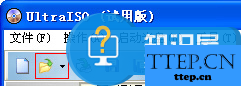
步骤2:参照ISO文件的制作步骤来操作即可。
如何制作光盘映像?
打开UltraISO光盘映像制作工具,点击“制作光盘映像按钮(如下图)”。
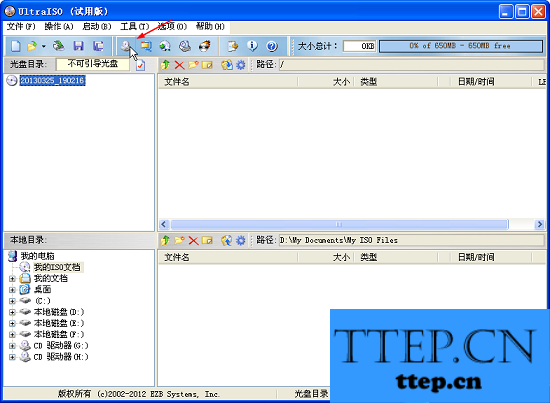
弹出“制作光盘映像文件”对话框。选择光盘驱动器,设定读取选项,指定映像文件名,选择输出的格式,包括标准ISO、压缩ISO、BIN、Alcohol、Nero、CloneCD等。

点击“制作”按钮,开始制作光盘映像文件。系统会显示制作进度,你可以按“停止”按钮终止制作过程。
通过以上几个简单的点击操作,就能完成光盘映像文件制作。
- 上一篇:Win10系统下steam平台更新失败的相关解决办法介绍
- 下一篇:没有了
- 最近发表
- 赞助商链接
